wps电脑如何退出登录 电脑版wps如何退出登录账号
更新时间:2023-12-26 17:50:41作者:xiaoliu
在使用WPS电脑版时,有时我们需要退出当前登录的账号,退出登录可以保护我们的个人信息和隐私安全。如何快速、简便地退出WPS电脑版的登录账号呢?接下来我们将介绍几种方法,帮助大家轻松实现退出登录操作。无论是为了更换账号,还是为了保护个人隐私,这些方法都能帮助我们有效地退出WPS电脑版的登录账号,让我们的使用更加安心和便捷。
步骤如下:
1.点击首页
退出电脑版wps,首先需要打开wps或者是随便打开一个用wps制作的文档、PPT或者是表格都可以。在左上角会有一个首页,点击首页。如果是直接点击wps这个软件,那一打开就会是首页的。
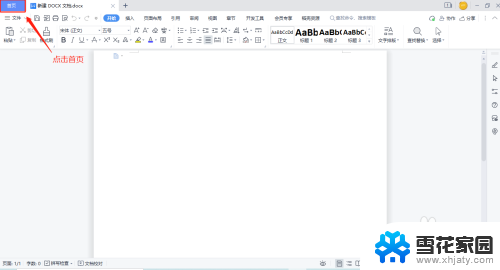
2.将鼠标放在左上角头像上
打开首页之后,在右上角有一个头像。将鼠标放到头像上,不用点击,就直接会出现一个页面,上面有退出登录和切换账号。

3.点击退出登录
当在弹出来的页面上找到退出登录后,直接点击退出登录即可退出啦。
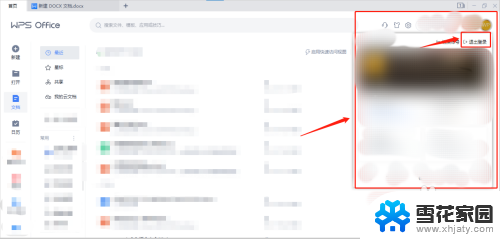
以上就是wps电脑如何退出登录的全部内容,还有不清楚的用户可以参考以上步骤进行操作,希望能对大家有所帮助。
- 上一篇: word无法空格 输入空格没反应的原因
- 下一篇: wps怎样创建目录 wps怎样创建目录页码
wps电脑如何退出登录 电脑版wps如何退出登录账号相关教程
-
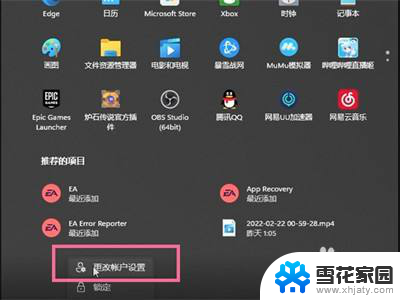 笔记本电脑怎么退出个人账号 电脑退出账户登录方法
笔记本电脑怎么退出个人账号 电脑退出账户登录方法2024-04-07
-
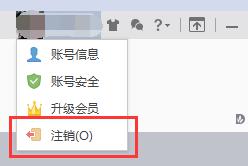 wps使用公用场所电脑后如何安全退出 wps使用公用场所电脑后如何安全退出登录
wps使用公用场所电脑后如何安全退出 wps使用公用场所电脑后如何安全退出登录2024-04-09
-
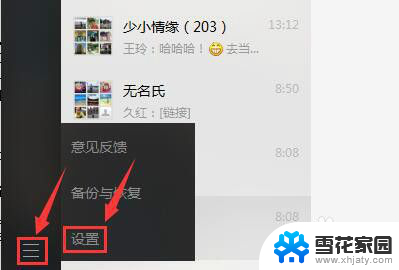 微信登在电脑上怎么退出 电脑版微信退出登录方法
微信登在电脑上怎么退出 电脑版微信退出登录方法2024-06-21
-
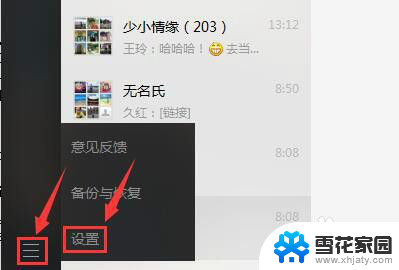 怎么从电脑上退出微信 电脑版微信怎么退出登录
怎么从电脑上退出微信 电脑版微信怎么退出登录2023-12-21
- 微信电脑密码登录 电脑版微信如何用账号密码登录
- 电脑钉钉怎么取消自动登录 钉钉账号如何取消自动登录
- wps如何退出全屏 wps全屏模式如何退出
- wps如何退出全框显示 如何让wps退出全屏显示
- wps如何退出系统 wps如何安全退出系统
- 谷歌如何登录 谷歌浏览器如何登录账号
- 电脑微信设置文件保存位置 微信电脑版文件保存位置设置方法
- 增值税开票软件怎么改开票人 增值税开票系统开票人修改方法
- 网格对齐选项怎么取消 网格对齐选项在哪里取消
- 电脑桌面声音的图标没了 怎么办 电脑音量调节器不见了怎么办
- 键盘中win是那个键 电脑键盘win键在哪个位置
- 电脑如何连接隐藏的wifi网络 电脑如何连接隐藏的无线WiFi信号
电脑教程推荐